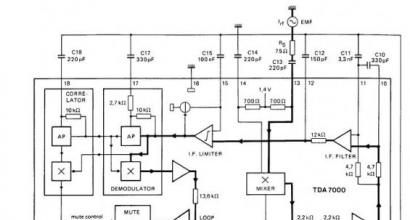Пополнить демо-счет — возможно ли и как. Торговый терминал МТ4 - версия для Windows Счет МТ4 Instant Execution
Демонстрационные счета дают возможность работать в тренировочном режиме без реальных денег, но при этом качественно отработать торговую стратегию. Они обладают теми же функциональными возможностями, что и реальные счета. Отличие состоит в том, что демонстрационные счета можно открывать без соответствующих инвестиций и, следовательно, нельзя претендовать на прибыль с них.
Открытие демонстрационного счета
Чтобы открыть демонстрационный счет, необходимо выполнить команду меню "Файл - Открыть счет" или одноименную команду контекстного меню окна "Навигатор - Счета" . Кроме того, во время первого запуска программы будет предложено открыть демонстрационный счет, чтобы сразу приступить к работе.
Процесс открытия счета состоит из нескольких этапов:
Выбор сервера

Первым этапом при открытии счета является выбор торгового сервера для подключения. В списке указаны адреса доступных серверов, названия компаний и пинг. Самым предпочтительным является сервер с наименьшим пингом. Для дополнительной проверки пинга доступных серверов можно нажать кнопку "Сканировать", после чего данные по пингу обновятся.
Также в данном окне доступна возможность добавления нового сервера для подключения. Для этого необходимо нажать кнопку " добавить новый сервер" или клавишу "Insert". Сервер можно указать несколькими способами:
- Ввести адрес и порт сервера, разделенные двоеточием. Например, 192.168.0.100:443;
- Ввести доменное имя сервера и порт, разделенные двоеточием. Например, mt.company.com:443;
- Ввести точное название брокерской компании.
После указания сервера, нажмите клавишу "Enter". Для удаления одного из серверов следует выбрать его и нажать клавишу "Delete".
Тип счета
На данном этапе пользователь может указать реквизиты уже имеющегося торгового счета или же приступить к созданию нового.

В данном окне присутствуют три опции:
- Существующий торговый счет - при выборе данной опции в поля "Логин" и "Пароль" необходимо ввести соответствующие реквизиты счета. Под данными полями отображается название торгового сервера, выбранного на предыдущем этапе. При нажатии кнопки "Готово" вы будете авторизованы с помощью указанного счета на указанном сервере.
- Новый демо-счет - при выборе данной опции и последующем нажатии кнопки "Далее", вы перейдете к указанию персональных данных для открытия нового демонстрационного счета.
- Новый реальный счет - выбрав данную опцию, вы перейдете к указанию персональных данных для отсылки запроса на открытие реального счета.
Персональные данные
Следующим этапом открытия счета является заполнение персональных данных:

При открытии счета будут запрошены следующие данные:
- Имя - полное имя пользователя.
- E-Mail - адрес электронной почты.
- Телефон - контактный телефон.
- Тип счета - тип счета, который выбирается из списка, определенного брокерской компанией.
- Депозит - размер начального депозита в базовой валюте. Минимальный размер составляет 10 единиц указанной валюты.
- Валюта депозита - базовая валюта депозита, которая автоматически устанавливается в зависимости от выбранного типа счета.
- Плечо - соотношение заемных и собственных средств для совершения торговых операций.
По окончании успешной регистрации появится окно, содержащее информацию об открытом счете: "Логин" - номер аккаунта, "Пароль" - пароль для доступа, "Инвестор" - инвесторский пароль (режим подключения, при котором можно просматривать состояние счета, анализировать динамику цен и прочее, но нельзя проводить торговых операций).
Торговая платформа MetaTrader 4 предоставляет доступ к следующему набору функций:
- выполнение торговых операций;
- контроль и управление состоянием открытых позиций и отложенных ордеров посредством ордеров Stop Loss и Take Profit, а также с помощью программ-советников;
- получение котировок и новостей в режиме реального времени;
- проведение технического анализа с помощью встроенных технических индикаторов и линейных инструментов;
- написание советников, пользовательских индикаторов, скриптов и функций на языке MetaQuotes Language 4 (MQL 4);
- тестирование и оптимизация торговых стратегий.
Расширить возможности торгового терминала MetaTrader 4 можно с помощью программных комплексов Magic Buttons и One Click Trading от компании ИнстаФорекс. Magic Buttons, упрощая процесс выставления условий ордера, настройки сигналов, закрытия сделок, делает трейдинг более удобным и наглядным. One Click Trading берет на себя выставление одних и тех же опций от одной сделки к другой и, таким образом, экономит Ваше время и силы.
Открытие счета
Торговый терминал MetaTrader 4 поддерживает работу как на реальных, так и на ДЕМО-счетах. Для открытия того или иного типа счета вам необходимо нажать на соответствующую кнопку, расположенную ниже, после чего следует пройти процедуру регистрации.
MetaTrader 4 – это бесплатная программа для максимально комфортной торговли на рынках Форекс, CFD и Futures, которая позволяет отдавать торговые приказы о заключении сделок брокеру. Платформа оснащена всем необходимым для отслеживания котировок финансовых инструментов и технического анализа. Среда разработки MQL4, встроенная в терминал, позволяет создавать и использовать автоматические торговые системы. Преимущества программы MetaTrader 4 – высокая надежность, многофункциональность и удобство.
Если Вы зашли на данную страницу, то значит Вы уже готовы открыть реальный счёт на торговой платформе МетаТрейдер 4 и начать зарабатывать реальные деньги, но Вам нужна инструкция как это сделать — правильно?
В предыдущих статьях мы затрагивали следующие вопросы: и .
А теперь давайте попробуем рассмотреть процесс открытия реального счёта, например, в компании EXNESS — всё очень просто.
Итак, заходим на официальный сайт компании EXNESS и нажимаем кнопку «Открыть счёт» либо жмём в главном меню сайта «Торговля» => «Открыть торговый счет»
В итоге Вы попадёте на страницу с типами реальных счетов. Выберите подходящий именно для Вас тип счёта по параметрам. Допустим Вы выбрали счёт Classic — нажимаем на кнопку «ОТКРЫТЬ СЧЕТ CLASSIC».
Откроется страница с формой регистрации клиента. Вам предложат выбрать компанию в котором Вы хотели бы торговать.
После всей процедуры регистрации заходите в свой личный кабинет EXNESS .
На главной странице личного кабинета Вы должны увидеть свои торговые и учебные счета — после регистрации у Вас будет пока только один торговый счёт CLASSIC.
Чтобы полноценно пользоваться всеми сервисами компании Вам потребуется пройти процедуру верификации — подтвердить свою личность. Всё это делается через интернет — тоесть онлайн, не выходя из дома.
Как только всё подтвердите, в главном меню слева нажмите «ПОПОЛНЕНИЕ СЧЁТА» — торговать то на что-то надо . Вам откроются все доступные способы пополнения счёта.

Вот так, например, выглядит окно для пополнения торгового счёта через WebMoney.
Теперь, после пополнения счёта, скачайте торговый терминал EXNESS и установите его себе на компьютер — выбираем MetaTrader 4 (EXNESS LIMITED (VC)), так как именно в этой компании мы зарегестрировались выше.

Здравствуйте, уважаемые читатели блога сайт!
Вы решили последовать совету, данному в статье « », и познакомиться с разными фирмами, чтобы не ошибиться в выборе? Герой сегодняшнего обзора – брокер Форекс Клуб, возможно, он понравится вам больше.

Возьмём в качестве экспериментального образца пару CAD/JPY (канадский доллар/японская йена) и проанализируем на её примере график.
Поначалу он представляется в формате “Area” – линия, область под которой закрашена. Честно говоря, не знаю, для чего подобная модель используется, мне она кажется совершенно неинформативной.

Другие варианты – линия (то же самое, но без заштрихованной области, аналогично неинформативно).

Или японские свечи.

Разработчики отошли от общепринятых принципов: фон, как видите, чёрный, бычьи свечи зелёные, а медвежьи – красные. График можно увеличивать, уменьшать, растягивать на весь экран. Если наведём на него курсор – сразу увидим перекрестие.

Как оказалось, традиционный формат всё-таки остался. Можно выбрать представление графика «пустыми свечами», тогда красные (закрашенные) будут медвежьими, а не закрашенные (чёрные) – бычьими.

Если вы привыкли работать по барам – пожалуйста.

Временные интервалы в Либертексе те же, что и в МетаТрейдере четвёртой версии, которую мы ранее разбирали в статье « ». По идее, их вполне достаточно для ведения успешных торгов.

При торговле через Libertex спреды не взимаются. Форекс Клуб предлагает упрощенную систему торговли с комиссией от 0,03 %. Комиссии не отображаются на графике как спреды, поэтому будьте внимательны.
Как заработать первые деньги в Форекс Клуб? Естественно, придётся открыть сделку. Для этого нужно нажать на соответствующую иконку над окном терминала. В ответ появится окошечко следующего вида.

То есть для проведения технического анализа по определённой валютной паре мы должны именно открывать окно новой сделки. Прочертить линии или каналы на обычном графике невозможно, но при переключении с одной валютной пары на другую наработки не стираются.
Графические инструменты присутствуют в полном их разнообразии, можно адаптировать график под абсолютно любые торговые стратегии.

Хорошо проработан набор программ для индикаторного анализа, правда, отсутствует категория пользовательских индикаторов.

Итак, особенности проведения аналитики пропесочили, рассмотрим непосредственно открытие позиции. Понятий «лот», «спред», как я уже говорил выше, нет. Вместо лота указывается просто объём покупаемых валютных единиц. Соответственно, если высвечивается 1000 единиц валюты, сделка откроется минимальным объёмом в 0,01 лота (разрешено открывать позиции и на 500 единиц, что весьма странно).

Мультипликатор помогает использовать в торговле кредитное плечо. Если сумма сделки 500 $, а в мультипликаторе указано «2» – мы берем еще 500 $ взаймы у брокера. Итого сумма сделки – 1 000 $.
Комиссия, как видите, указывается в процентах. Если мы планируем скальпировать на рынке, то по комиссии будет сложно определить величину спреда, а по минорным парам скальпировать из-за убийственных спредов просто нереально. Поэтому будьте внимательны и перед открытием ордера выясните, по какой цене он запустится.
Для установки Стоп Лосса и Тейк Профита необходимо кликнуть «Ограничить прибыль и убыток».

По умолчанию значения сразу выставляются на рост/снижение цены на 30 процентов, этот показатель можно менять.
Давайте откроем позицию самым минимальным лотом по валютной паре USD/JPY (допустим, на повышение).

Позиция теперь отображается в меню справа с указанием прибыли, которая может быть, естественно, и отрицательной.

Устанавливать уровни TP и SL перетягиванием нельзя. Единственные варианты – ввести определённые значения до или после открытия сделки.

После закрытия позиции терминал показывает прибыль/убыток, время «жизни» сделки. Баланс мгновенно обновляется.

Под терминалом располагается новостная лента, где публикуются ключевые ежедневные новости на русском языке. Удобная функция – быстрый переход к графику по той валютной паре, которой адресована новость.

Итак, особенности Libertex рассмотрели, переходим к другим платформам.
Терминал Rumus
Особенность рассматриваемого брокера – необходимость открытия нескольких счетов для торговли через разные терминалы. При регистрации на сайте мы автоматически создаём счёт для Libertex, а уже после, через соответствующую вкладочку в меню личного кабинета, делаем счета для MT4 и Rumus (если горим желанием).
Таким образом, первый шаг – переход в личном кабинете в «Мои счета».

Теперь создаём торговый счёт или учебный. Я выберу демо-версию. Forex Club предлагает три варианта: MetaTrader4-Instant, MetaTrader4-Market (о разнице читайте чуть ниже) и Rumus.

Демо-счёт создаётся автоматически – система мгновенно выдаёт нам логин и пароль для авторизации в терминале. Остаётся только скачать его и установить.

Первые впечатления от платформы – весьма неплохо. Интерфейс схож с метатрейдеровским, сложностей в процессе работы возникать не должно.

Если всё введено верно, вы увидите пять тысяч долларов на своём учебном счёте.

На экране отображается по умолчанию два графика, можно растягивать одну валютную пару на весь экран или одновременно просматривать несколько. Возьмём за образец курс EUR/USD.

Бычьи свечи белые с синими границами, медвежьи – чёрные. Под графиком располагается окно индикатора (в нашем случае это осциллятор Stochastic, с которым детально ознакомимся в будущем). Если вы не планируете торговать с использованием индикаторов, просто закройте панель «крестиком».
Чтобы настроить представление графика так, как нужно, кликаем правой кнопкой мыши и выбираем «Свойства».

Либо просто открываем вкладку в меню справа.

Я пока что всё оставлю, как есть. Графические инструменты в терминале доступны не во всём их многообразии, но основные всё-таки имеются.
Линии нельзя копировать и перетягивать, на мой взгляд, это недостаток. Строить равноудалённые каналы, таким образом, можно только специальным инструментом. Если мы хотим поменять наклон линии или перетащить её в сторону, придётся передвигать сначала верхнюю, потом нижнюю точку, так как зацепка посередине отсутствует.

Сейчас суббота, рынок Форекс закрыт (вы ведь читали первую статью и знаете причину, верно?), поэтому открыть позицию я не могу. Однако форма нового ордера практически не меняется: для отправки приказа брокеру нужно выбрать валютную пару, указать лот (по умолчанию всегда 100 000 единиц – целый лот, минимум – 1 000).

Если установлен параметр «Сделка по актуальной цене» – покупка/продажа валюты совершится по той цене, которая будет на рынке. Во избежание недоразумений лучше устанавливать диапазон в несколько пунктов.
Временные интервалы отличаются от доступных в МетаТрейдере: есть 10-минутный, 3-часовой и годовой таймфреймы, но отсутствуют 15-минутка, 30-минутка, 4-часовой и недельный.
График рисуется в формате японских свечей, баров, линии, теневых свечей и точек. Два последних варианта неинформативны и неудобны, не думаю, что кто-либо захочет их использовать в процессе технического анализа.
Для изменения масштаба нажимаем либо +/- на клавиатуре, либо пользуемся лупой в панели инструментов.
Новостная лента располагается не под графиками, как в МетаТрейдере, а над ними в отдельной вкладке.

Делаем вывод. Терминал Румус неплохо адаптирован под торговлю на рынке, интерфейс прозрачный, проблем с освоением не возникнет. Есть ряд отличий от МетаТрейдера, причём отличия эти чести разработчикам не делают. Лучше, наверное, пользоваться или Либертексом, или МетаТрейдером 4.
Торговый терминал MetaTrader 4 – счета Instant и Market
В Forex Club МетаТрейдер представлен в двух вариациях: Instant и Market. Догадываетесь, в чём разница?
«Market» в переводе означает «рынок», то есть сделки открываются по текущей рыночной цене, данный вариант подходит большей частью для тех трейдеров, которым важна скорость торговли (в первую очередь, для скальперов).
Instant при изменении текущей рыночной цены перед открытием ордера будет постоянно выдавать реквот (то есть сообщение о новых ценах) и спрашивать, согласны ли мы по обновлённой цене покупать/продавать валюту.
Когда финансовый консультант знакомил меня с этими подробностями (в Форекс Клубе отличная служба поддержки, на звонки отвечают практически мгновенно), я спросил, есть ли ещё какие-нибудь отличия. Ведь можно, наверное, на Инстанте задать допустимое отклонение от текущей цены и не перекочёвывать на другой счёт (выясним это чуть ниже). Как оказалось, различия есть, причём важные.
При торговле через МетаТрейдер мы уплачиваем нашему брокеру не только спред, но и комиссию. На Инстанте спреды крупнее, а комиссия нулевая, Маркет же предлагает более демократичные спреды при необходимости совершения комиссионных платежей (сумма зависит от валютной пары).
Если у вас остались вопросы относительно работы брокерской фирмы Forex Club, пожалуйста, задавайте их в комментариях. Удачи вам, успешного трейдинга, максимального профита!